您可以创建异形板,指定其尺寸,并使用自动斜接创建多边异形板。
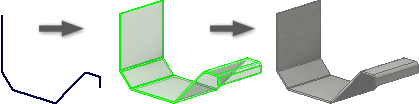
可以通过选择开放截面轮廓定义单个异形板。Inventor 可以沿某条边或边回路创建异形板。
Inventor 沿选定的截面轮廓并朝向选定边的材料预览异形板材料厚度。但是,也可以反转厚度方向。
可以指定作为基础特征的异形板的拉伸距离。当异形板比选定的边长或者当您无法选择边时,也可以指定距离。
如果默认的折弯、拐角或展开设置不合适,请使用“展开选项”、“折弯”或“拐角”选项卡更改设置。
创建异形板
- 创建二维开放截面轮廓草图。
- 在功能区上,单击“钣金”选项卡
 “创建”面板
“创建”面板  “异形板”
“异形板”
 。
。
- 单击开放的截面轮廓。
- 如果该零件文件中存在两个或两个以上的实体,单击“实体”选择器以选择参与的实体。
- (可选)如果实体存在,请单击“新建实体”以创建新实体。
- 若要更改凸缘厚度的方向,请单击“偏移距离”中的选项。
- (可选)请执行下列操作之一:
- 选中“沿用默认值”复选框可将材料厚度和规则链接到“默认值”设置。
- 清除“沿用默认值”复选框并单击下拉列表可从预定义列表中指定唯一的材料厚度和规则。
- 执行以下操作之一:
- 若要绕边回路创建异形板,请单击“回路选择模式”,然后在与截面轮廓草图平面垂直的平面上选择边回路。
- 若要沿边创建异形板,请选择边。
- 在“折弯半径”中,指定一个值。
- 在“范围”下,指定拉伸距离。
若要相对于截面轮廓草图平面设置拉伸方向,请单击“方向”。
指定“宽度范围”
启动“异形板”命令后,可以使用选项通过“从表面到表面”、“偏移”、“宽度”或“距离”值来指定凸缘宽度。
- 在“异形板”对话框中,单击“更多”。
- 在“范围类型”下拉列表中,单击“从表面到表面”、“偏移”、“宽度”或“距离”。(单击“从表面到表面”可自动选择边的起始和结束顶点。)
- 单击“偏移量 1”,然后执行以下操作之一:
- 若要指定“从表面到表面”值,请选择定义异形板起始位置的模型几何图元。
- 若要指定“偏移”或“宽度”值,请选择异形板将偏移的工作点、工作平面或面。当定义范围时,您可以选择与基础面的边相交的平面。
- 若要指定“距离”值,请输入值,并根据需要相对于截面轮廓草图的平面修改距离方向。(为异形板选择的回路平面必须垂直于截面轮廓草图平面。)
- 单击“偏移量 2”,然后选择定义凸缘结束位置的模型几何图元。
创建具有自动斜接的多边异形板
自动斜接会让共享常用拐角的异形板将自动显示全部斜接或部分斜接。可以修改所有异形板参数。
- 在功能区上,单击“钣金”选项卡 ->“创建”面板 -〉“异形板”
 。
。
- 在“异形板”对话框的“拐角”选项卡上,选择“应用自动斜接”。
- 出现提示时,选择一条边。选择多条边以使用输入的值来生成凸缘。